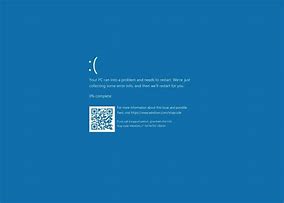Win10专业版出现BUGCODE
另一个恼人的蓝屏错误是BUGCODE_USB_DRIVER。 由于usbhub.sys,winusb.sys或usbport.sys系统驱动程序文件的问题而发生此错误。 这表示通用串行总线(USB)驱动程序中发生了错误。 现在,这个驱动程序由Microsoft自己发布,并与Win10专业版一起发布。因此,使用Web浏览器下载此驱动程序的最新版本确实很困难。 因此,我们需要尝试一些基本步骤来尝试解决此问题。
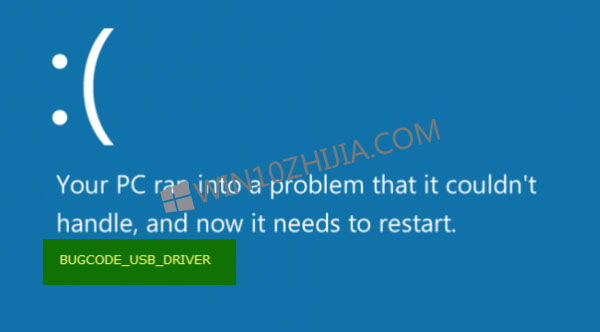
我们始终建议您创建系统还原点,以便每当发生此类错误时,您只需回滚到计算机之前已知的稳定状态即可。 但是,如果您还没有这样做,请尝试以下步骤。
BUGCODE_USB_DRIVER蓝屏错误
1.更新USB控制器驱动程序
您可以先从制造商官方网站将主板和USB驱动程序更新到最新版本。 然后你可以尝试重置BIOS。
接下来,您可以从WinX菜单中打开设备管理器。
现在,展开标记为通用串行总线控制器的条目。 右键单击所有USB相关驱动程序,然后在上下文菜单中选择“更新驱动程序”。
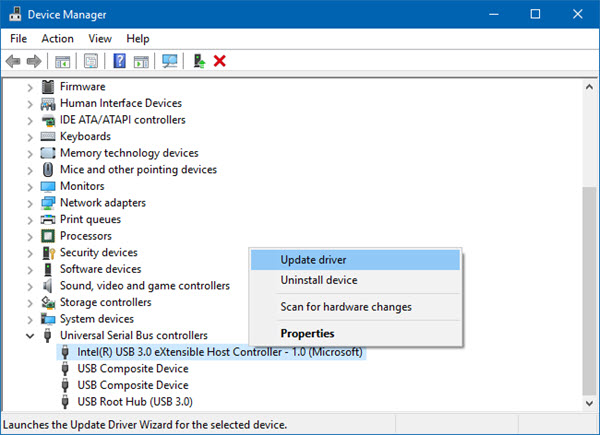
您还可以尝试通过“设备管理器”更新计算机上的所有其他驱动程序。
2.检查Windows更新
您应确保您的计算机已安装Microsoft的所有最新更新。
因为,您需要在Win10专业版上的“设置”应用中检查更新。现在,如果您有可用的更新,请下载并安装它们。 另外,转到另一种方法。
3.卸载冲突的应用程序和服务
现在,VMWare,Virtual Box,Hyper-V虚拟化服务等应用程序和服务可能与父操作系统上的USB端口驱动程序冲突。 您应该尝试卸载VMWare,Virtualbox或任何其他类似的应用程序。
您还应该考虑在计算机上禁用Hyper-V。 为此,请在Cortana搜索框中搜索“打开和关闭Windows”功能。 单击您获得的相应条目。
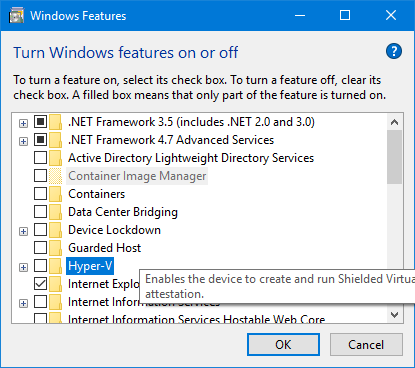
现在,取消显示Hyper-V的条目。单击“确定”。等待该过程完成并重新启动计算机以使更改生效。
4.在电源设置中进行调整
首先,首先在Cortana搜索框中搜索电源选项。然后选择适当的搜索结果。
或者,您可以在Cortana搜索框中搜索控制面板。
然后在窗口右上角搜索“电源选项”。
单击相应的条目。
现在,单击所选电源计划的更改计划设置。然后,单击“更改高级电源设置”。
查找USB设置并单击它以展开它。现在展开USB选择性挂起设置,然后禁用它。
最后,单击Apply,然后单击OK以使更改生效。
5.检查硬盘是否有错误
首先,您可以尝试在“磁盘管理”部分中检查驱动器的运行状况。要打开磁盘管理,请右键单击“此PC /计算机”图标,然后单击“管理”。
现在,在左侧面板上,单击“磁盘管理”。
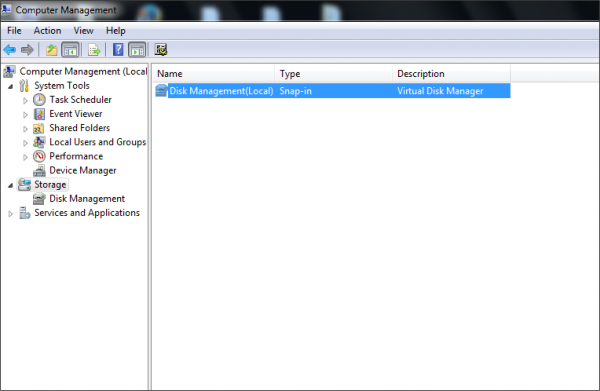
如果它显示您的所有分区都是健康的,那么您可以去其他地方; 您的硬盘驱动器存在一些物理问题。
您也可以在CMD中运行以下命令:
chkdsk /f
Reboot your computer for the changes to take effect.
热门服务推荐
热门问答
-
win7系统专业版英文 答
“win7 系统专业版英文”通常指的是 Windows 7 Professional Edition 的英文版。 Windows 7 是微软公司推出的一款操作系统,专业版是其中的一个版本,提供了更多的功能和特性,适用于商业和专业用户。 如果你需要安装或使用 Windows 7 专业版英文版,可以按照以下步骤进行操作: 1. 获取 Windows 7 专业版英文版的安装介质,例如光盘或 USB 启动
-
win10搜不到打印机 答
当 Windows 10 无法搜索到打印机时,你可以尝试以下解决方法: 1. 检查打印机连接:确保打印机已正确连接到计算机,并且电源已打开。 2. 重启打印机和计算机:有时候,简单的重启可以解决连接问题。 3. 检查打印机是否在线:确保打印机处于在线状态。 4. 更新打印机驱动程序:前往打印机制造商的官方网站,下载并安装最新的驱动程序。 5. 添加打印机:在“设置”中手动添加打印机。 6. 检查网

-
win10屏蔽打印机显示 答
在 Windows 10 中,你可以通过以下步骤屏蔽打印机显示: 1. 打开“控制面板”。 2. 点击“设备和打印机”。 3. 右键单击要屏蔽的打印机,然后选择“打印机属性”。 4. 在“打印机属性”对话框中,切换到“高级”选项卡。 5. 在“高级”选项卡中,找到“打印处理器”选项,并点击“更改打印处理器”。 6. 在“打印处理器”对话框中,选择“Microsoft XPS Document Wr

热门视频
00
:00
后结束


 推荐
推荐
 推荐
推荐